EliteControl ESL-2 IoT Modul aplikace EliteCloud pro systém ESL-2

Specifikace
- Napájení: l2VDC lS0mA (z ESL-2)
- Hardwarové připojení: Zapojuje se do ESL-2
- Připojení k internetu: Ethernet
- Podpora aplikací: EliteCloud
- Telefonická podpora: iOS 14+ NEBO Android 10+
- Podpora řídicího panelu: www.elitecloud.co.nz
- Aktualizace ESL-2 loT: Over the Air
- Programování ESL-2: Vzduchem
- Bezpečnostní šifrování: 2048 bitů RSA SSL-TLS
- Stav: Indikace LED
- Záruka: 5 roky
Hardwarové připojení
- Před pokračováním musí být ESL-2 vypnuto.
- Zapojte 'ESL-2 loT' přímo do ovládacího panelu 'ESL-2' (nevyžaduje sběrnicovou kabeláž ani sériový svazek).
- Poskytněte internetové připojení k „ESL-2 loT“ pomocí ethernetového kabelu, jak je znázorněno níže:

- Pro upevnění modulu 'ESL-2 loT k ústředně 'ESL-2' se doporučuje použít dodané plastové podpěry.
Železářské zboží
Ovládací panel 'ESL-2' & 'ESL-2 loT' s připojením k internetu. „ESL-2 loT“ musí být verze firmwaru 4.0.5 nebo vyšší.
Smartphone
Apple iOS 14 a vyšší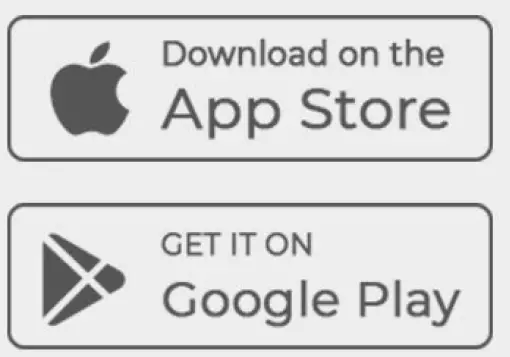
Android 10 a novější
Účet
Uživatelé musí mít aktivní účet EliteCloud. Návštěva www.elitecloud.co.nz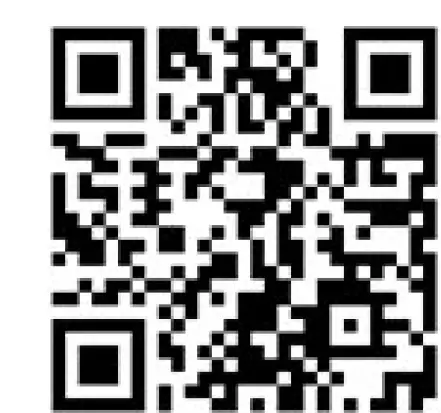
Stavové LED diody a odstraňování problémů
LED 4 by měla rychle blikat, jakmile je síť vytvořena a připravena k použití s aplikací a/nebo komunikací pro monitorování.
- LED 1 + LED 4 Svítí = Nebyla zjištěna žádná síť.
- LED 2 = U tohoto modelu se nepoužívá.
- LED 3 = Hlášení pro monitorování nebo aplikaci.
- LED 4 Bliká = Síť detekována/připravena.
- LED 1 + LED 4 Bliká a poté svítí trvale
Červená = Modul se pokouší připojit k serveru.
Programovací/komunikační cesta – DŮLEŽITÉ: Najednou lze použít pouze l cestu
- Další informace naleznete v příručkách 'loT Updater', 'ULDl6 Programming' nebo 'EliteCloud Dashboard'.
Nastavení aplikace a webu
* Před předáním vlastnictví vlastníkovi webu se doporučuje nakonfigurovat a otestovat každý web na vlastním chytrém zařízení. Viz kroky níže pro 'Přidání uživatelů' a převod vlastnictví'.
Stáhněte si aplikaci EliteCloud
Prohledejte EliteCloud v obchodě s chytrými zařízeními NEBO naskenujte QR kód níže:
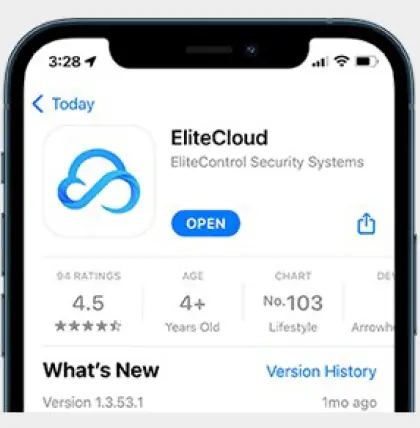
Zaregistrujte se, přihlaste se a vyberte plán
Otevřete aplikaci EliteCloud, stiskněte 'Sign Up' a postupujte podle pokynů. Tento proces vás požádá o registraci, ověření vašeho e-mailu, „Přihlášení“ a výběr plánu.
Pokud již máte účet EliteCloud, jednoduše otevřete aplikaci, „Přihlásit se“ a přejděte k dalšímu kroku. 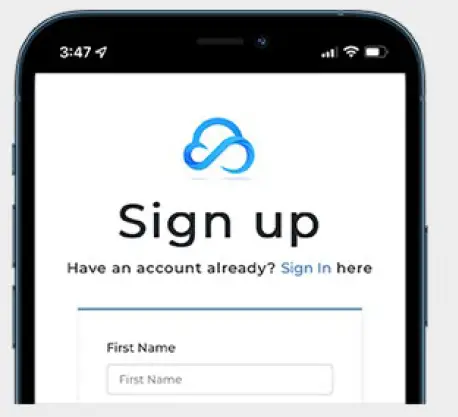
Přidávání stránka – Každou stránku může přidat/vlastnit pouze 1 uživatel. Pokud je to nutné, viz níže „Obnovení vlastnictví“
Po stisknutí tlačítka „Přidat web“ a přijetí podmínek se zobrazí skener QR. Použijte toto ke skenování QR kódu nalezeného na vašem síťovém modulu 'ESL-2 loT'. ID webu (MAC a sériové číslo) lze také přidat ručně pomocí tlačítka „Zadat ručně“.
Naskenujte tento QR kód pro video krok za krokem, jak přidat web.———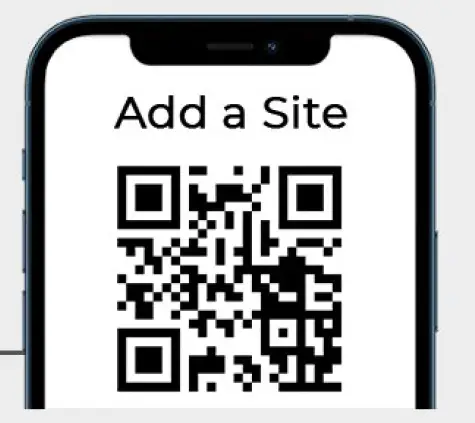
Přidávání a zvaní uživatelů – Všichni uživatelé musí mít svůj vlastní účet EliteCloud. Viz krok 2
Přejděte do seznamu „Uživatelé“ v hlavní nabídce aplikace a poté stiskněte ikonu „Pozvat uživatele“. Dále můžete naskenovat 'QR kód účtu' nových uživatelů, který se nachází v jejich 'Nastavení uživatele' nebo ručně zadat jejich e-mailovou adresu registrovanou v EliteCloud.
Naskenujte tento QR kód pro video krok za krokem o tom, jak zvát a spravovat uživatele.—-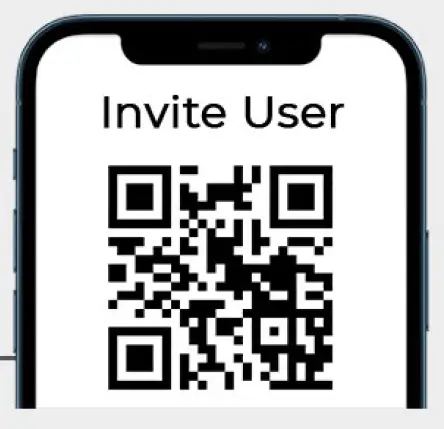
Přijímání pozvánek a převod vlastnictví
Noví uživatelé musí přijmout všechna pozvání na stránky prostřednictvím ikony 'Envelope', která se nachází v levé horní části obrazovky stránek. Po přijetí může 'Vlastník' webu převést vlastnictví ze seznamu 'Uživatelů' v hlavní nabídce.
Naskenujte tento QR kód a získejte krok za krokem video o přijímání pozvánek na web———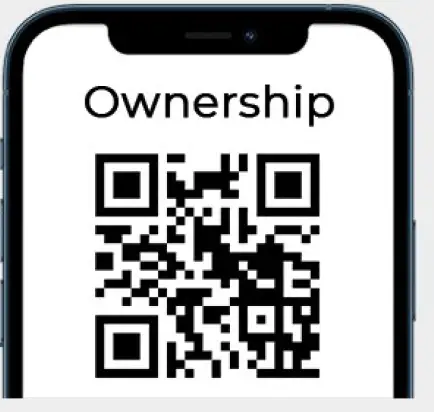
Resetování vlastnictví – Vyžaduje internet
Výukové programy EliteCloud
Naskenujte QR kód níže do view naše výuková videa EliteCloud & EliteControl.
Důležité
- * Vzhledem k povaze technologického vývoje nemusí být EliteCloud kompatibilní se všemi zařízeními
- * Než bude systém připraven k použití, je nezbytné se ujistit, že na vašem chytrém zařízení jsou přijímány všechny typy oznámení push. Patří sem: Aktivováno, Zůstaňte v pohotovosti a 24hodinové vstupní alarmy, Tamper aktivace a upozornění na aktivaci/deaktivaci
Hrdě vyrábí Arrowhead Alarm Products Ltd
Dokumenty / zdroje
 |
EliteControl ESL-2 IoT Modul aplikace EliteCloud pro systém ESL-2 [pdfUživatelská příručka ESL-2 IoT, ESL-2 IoT EliteCloud App Module pro ESL-2 System, EliteCloud App Module pro ESL-2 System, Modul pro ESL-2 System, ESL-2 System |

 →
→



